Annonse
Klar til å lære av de beste? Årets Microsoft Office-mestere deler sine tips og triks.
Dagens studenter har brukt datamaskiner som en del av læringen siden første dag. Som sådan har de hatt god tid til å lære alle slags Kontortips og triks 10 enkle Excel Timesavers du kanskje har glemtDisse ti tipsene er sikre på å minimere tiden du utfører menial Excel-oppgaver og øke regnearkets produktivitet. Les mer som hjelper dem med å få mest mulig ut av PC-en.
Microsoft er godt klar over dette faktum. Det er grunnen til at selskapet er vertskap for Microsoft Office Specialist U.S. National Championship, en mulighet for de mest talentfulle studentene til å vise frem sin ekspertise innen Word, Excel og PowerPoint.
LifeHacker spurte årets mester for de beste teknikkene, og svarene deres kommer garantert til nytte. Slik bruker du Microsoft Office som en studentspesialist.
Ord
Omtrent alle bruker Word, men ikke alle brukere kan anse seg som en ekspert. Imidlertid vil disse to triksene hjelpe deg med å komme ett skritt nærmere å mestre programmet.
1. Velge separate tekster
Forrest Liu, som ble utnevnt til mester for Word 2013, tilbød dette nyttige tipset om valg av tekst. Hvis du holder nede Ctrl mens du markerer tekst, kan du velge to helt separate seksjoner samtidig.

På lignende merke, hvis du holder nede Ctrl og klikk deretter på hvilken som helst del av teksten, vil du bare velge den setningen.
2. Rask tilgang
Hurtigtilgangsfeltet øverst til venstre i Word-brukergrensesnittet er utstyrt med snarveier til Lagre, Angre og Gjenta om som standard - men det blir veldig kraftig når du tilpasser det for deg selv.
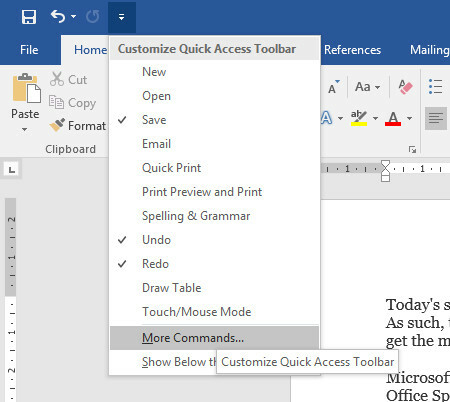
Bruk rullegardinmenyen og velg Flere kommandoer for å se en fullstendig liste over måtene du kan tilpasse verktøylinjen.

Hvis du virkelig føler deg eventyrlysten, kan du til og med legge til dine egne makroer 5 ressurser for Excel-makroer for å automatisere regnearkeneLeter du etter Excel-makroer? Her er fem nettsteder som har det du leter etter. Les mer til verktøylinjen.
Word 2016-mester Joshua Garrelts - som bidro med dette tipset - liker imidlertid å velge et par mer tradisjonelle alternativer. Hurtigtilgangsfeltet hans har en stavekontrollsnarvei og en knapp som deler det gjeldende dokumentet i en e-post.
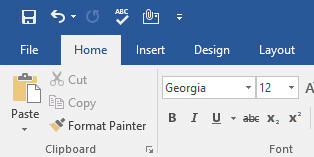
utmerke
Både Excel 2013-mesteren Anirudh Narayanan og Excel 2016-mesteren John Dumoulin nøyde seg med samme tips for å få mest mulig ut av programmet. Det er ikke overraskende at det er en av de kraftigste funksjonalitetstyper som er låst i programvaren
3. Betinget formatering
Betinget formatering Formater automatisk data i Excel-regneark med betinget formateringExcels betingede formateringsfunksjon lar deg formatere individuelle celler i et Excel-regneark basert på verdien. Vi viser deg hvordan du bruker dette til forskjellige hverdagsoppgaver. Les mer er en sikker måte å gjøre Excel-regnearkene mer visuelt interessante, og det er egentlig ganske enkelt å implementere.
Det første trinnet er å sørge for at du jobber med data som kommer til å dra nytte av teknikken. Jeg har samlet et diagram over IMDb-brukervurderinger for individuelle episoder av Simpsons, som du kan se nedenfor.
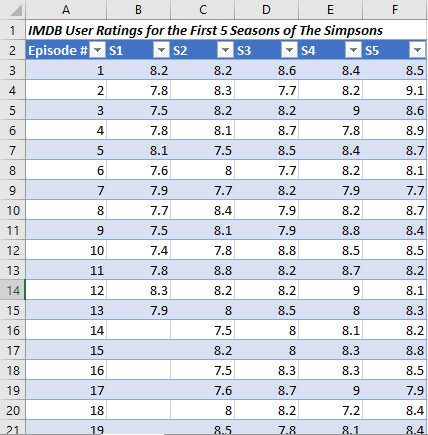
Det er mye informasjon som er fullstendig plassert i en liten mengde plass, men det er ikke spesielt lett å se hvilke episoder som er høyt rangerte og hvilke som ikke får et øyeblikk. Betinget formatering kan hjelpe med å avhjelpe det.
Det ville være enkelt nok bare å fremheve dataene våre og bruke et av de forhåndsbygde alternativene i Betinget formatering rullegardinmeny i Styles delen båndet Hjem fane.
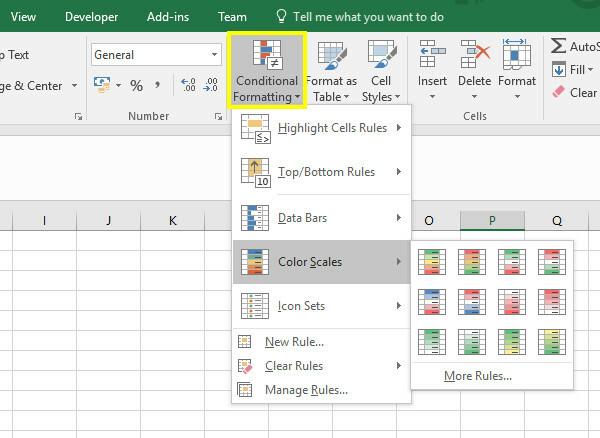
Imidlertid er det ikke slik som en Microsoft Office-mester. Narayanan anbefaler å skreddersy resultatet ved å bruke Ny regel alternativet du kan se over.

Denne skjermen lar oss finjustere formateringen for å oppfylle de eksakte spesifikasjonene. Jeg skal bytte til en trefargeskala ved å bruke Formatstil nedtrekksmenyen. Jeg kommer også til å endre begge deler Type felt til Nummer, og angi Verdi av hver manuelt. Dette er fordi jeg ikke vil at en episode som scorer i de lave 7-tallet blir rød, ettersom det fortsatt er en relativt høy poengsum.
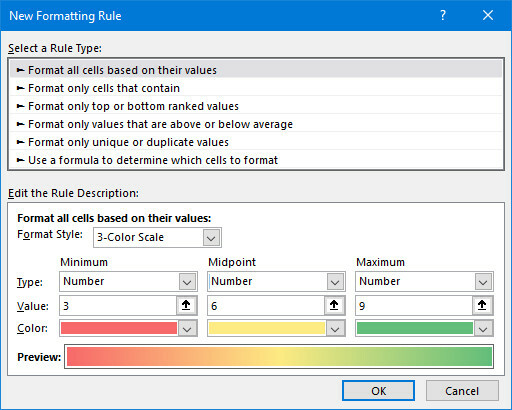
Når du er fornøyd med justeringene dine, klikker du på OK.
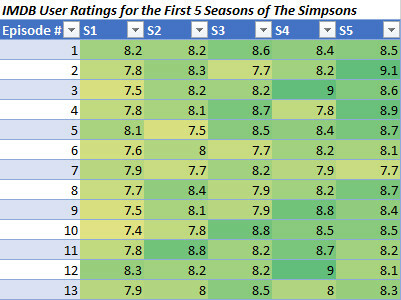
Du bør ende opp med noe som bildet ovenfor. Nå er det enkelt å få et generelt inntrykk av hva dataene våre formidler bare ved å se på formateringen.
PowerPoint
Når det gjelder Microsoft Office-pakken, blir PowerPoint ofte undervurdert. En nybegynner bruker kan kanskje bare produsere enkle lysbildefremvisning, men i hendene til en ekspert er det det egentlig ganske kraftig 9 PowerPoint-feil å unngå for perfekte presentasjonerDet er enkelt å skru opp PowerPoint-presentasjonen. La oss se på feil du sannsynligvis gjør når du presenterer lysbildefremvisning, og hvordan du kan rette dem. Les mer . Her er noen raske tips for hvordan du kan få mest mulig ut av programvaren.
4. Innebygge skrifter
Ved hjelp av tilpassede skrifter Hvordan endre tekststørrelser og skrifter i Windows 10Er standardstørrelsen på Windows 10 for liten for deg? Vi viser deg hvordan du justerer systemtekststørrelsen etter din smak, sammen med hvordan du endrer standard Windows-skrifttype. Les mer i PowerPoint er en måte å legge til visuell interesse, men hvis du overfører dokumentet til et annet system før du presenterer det, kan det hende du får problemer. Heldigvis har PowerPoint 2016-mester Dheya Madhani løsningen.
Setter kursen mot Fil > alternativer, så ta turen til Lagre delen av menyen.
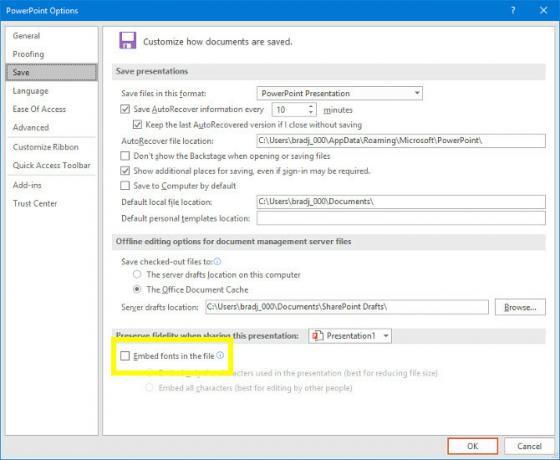
Merk av for avmerkingsboksen som er merket Legge inn skrifter i filen. Dette vil sørge for at skriftene blir lagret som en del av dokumentet, noe som gjør presentasjonen virkelig bærbar.
5. Bruk valgruten
Madhani har et annet tips som forenkler prosessen med å legge ut innhold i lysbildene dine. Jeg har lagt til flere bilder til presentasjonen min ved å gå til Sett inn > illustrasjoner > ikoner. Dessverre la jeg dem alle på en gang, så de har koagulert til et stort rot.
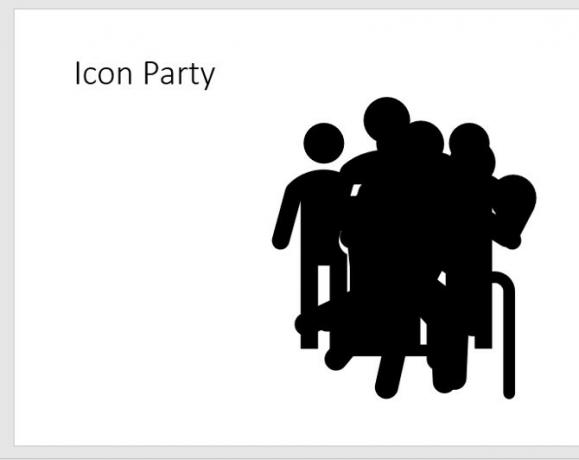
Jeg kunne klikke på tilfeldige deler av kloden til jeg tar tak i det enkelte ikonet jeg vil ha. Alternativt kan jeg dra nytte av valgruten.
Dobbeltklikk på hvilket som helst ikon for å åpne Format fane.
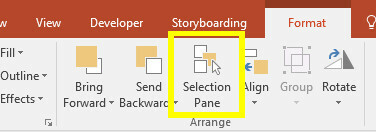
Klikk Utvalgsrute og den åpnes på høyre side av skjermen.
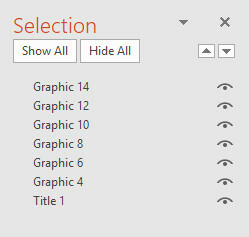
Du kan bruke denne menyen til å velge enkeltelementer, som du deretter kan flytte rundt som normalt. Du kan til og med bruke Skifte eller Ctrl å velge flere elementer samtidig.
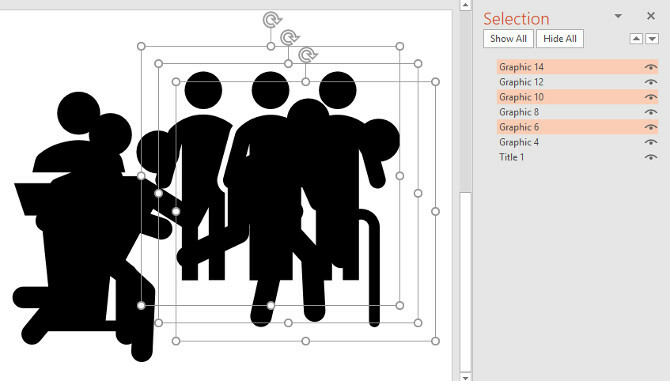
Jeg kan bruke valgruten for å få lysbildet til å se nøyaktig ut hvordan jeg vil ha det.
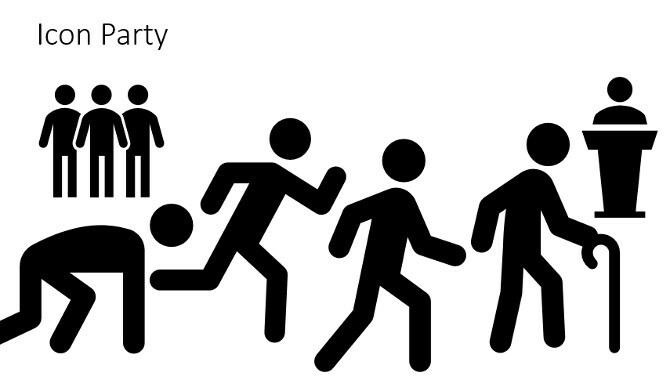
6. Skyv fra konturen
Madhani har et siste tips, og det er det sikkert nyttig for studenter. Se for deg at du nettopp har brukt en time på å skrive inn notater om et bestemt emne, så finner du ut at du må presentere funnene dine for klassen. Ville det ikke være flott å produsere en PowerPoint-presentasjon fra det arbeidet du allerede har for hånden?
Det kan høres for godt ut til å være sant, men det er mulig. For å komme i gang, må du først utarbeide notatene dine i Word.
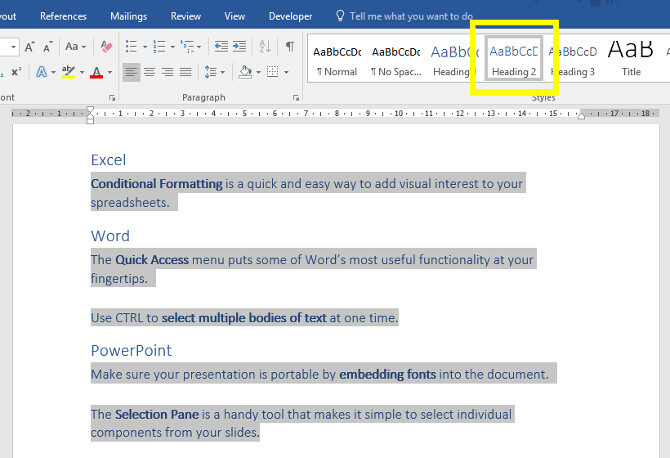
PowerPoint vil gjøre sitt beste med hva du gir det, men generelt er det best å bruke overskriftsstiler for å gi programvaren en hjelpende hånd. Som du ser, brukte jeg metoden for å velge flere seksjoner av tekster vi gikk over tidligere for å fremskynde prosessen.
Deretter går du til PowerPoint. Fra Hjem fanen, klikk Ny lysbilde og velg deretter Lysbilder fra disposisjonen.
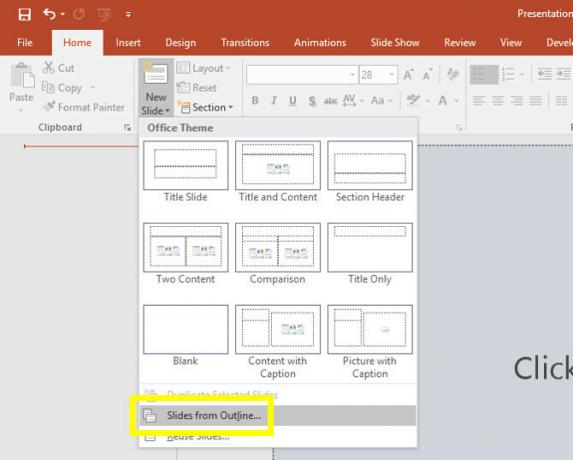
Naviger til dokumentet som inneholder notatene dine, og klikk på Sett inn.
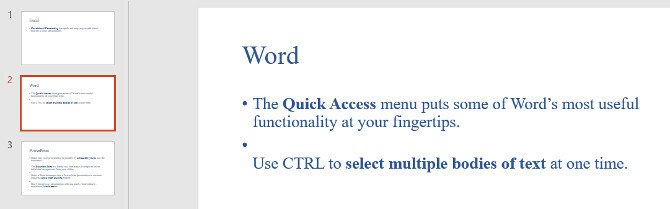
Du bør få noen ferdiglagde lysbilder basert på notatene dine. Nå trenger du bare å lage noen visuelle justeringer og hei presto, presentasjonen er ferdig!
7. Vis, ikke fortell
PowerPoint 2013-mester Dominic Allain hadde et mer teoretisk tips for alle som begir seg ut på et PowerPoint-prosjekt. Han råder brukerne til å prøve å illustrere poenget sitt til publikum ved å bruke visuals, i stedet for bare det skrevne ordet.
Dette er et viktig aspekt av PowerPoint som mange savner. PowerPoints største styrke er dens evne til å samle alle slags forskjellige bilder. Lag et diagram 6 nye Excel-diagrammer og hvordan du bruker demTrenger du å få mer ut av Excel-sjøkartene dine? Her er en one-stop guide til noen av de nye diagrammer som ble introdusert i den nyeste versjonen av Excel. Les mer (hvordan lage et kakediagram Hvordan lage et kakediagram i Microsoft ExcelAlle kan lage et enkelt kakediagram. Men kan du formatere det til perfeksjon? Vi tar deg gjennom prosessen, ett skritt av gangen. Les mer ). Legg til et diagram. Legge ned en YouTube-video. Du kan pakke lysbildene med tekst, men det betyr ikke at noen kommer til å lese den. Og hvis de gjør det, vil de ikke høre på deg. Spill i stedet til styrkene i formatet.
Aldri slutt å lære
De fleste brukere vil tenke på Office-pakken som ganske grunnleggende programvare 10 lite kjente Microsoft Office-funksjoner du bør viteNoen ganger gjør de minste tingene det største av forskjeller. Vi avdekker oversettede Microsoft Office-funksjoner og viser deg hvordan de kan forbedre arbeidsflyten. Les mer , men det har mye dybde. Det er alltid noe nytt å lære, så vær alltid på jakt etter måter å forbedre spillet ditt på.
Office-mesterne i denne artikkelen ble ikke eksperter ved en tilfeldighet - de lært hvert program innsiden og ut 60 essensielle Microsoft Office-tastatursnarveier for Word, Excel og PowerPointHundrevis av snarveier er tilgjengelige i Office, men dette er de viktigste du bør vite fordi de vil spare deg for mye tid. Les mer . Ikke hvil på laurbærene dine! Enten du oppretter et Word-dokument, et Excel-regneark 9 tips for formatering av et Excel-diagram i Microsoft OfficeFørste inntrykk betyr noe. Ikke la et stygt Excel-diagram skremme publikum. Her er alt du trenger å vite om å gjøre kartene dine attraktive og engasjerende i Excel 2016. Les mer , eller en PowerPoint-presentasjon, spør deg selv om du kan få mer ut av Office.
Har du et mesterskap verdig tips du vil dele med andre lesere? Eller leter du etter hjelp med en av teknikkene som er oppført i denne artikkelen? Uansett, hvorfor ikke delta i samtalen i kommentarfeltet nedenfor?
Bildetillegg: Mike Orlov / Shutterstock
Engelsk forfatter for tiden basert i USA. Finn meg på Twitter via @radjonze.